如何使用 Chromebook 恢复实用程序创建恢复媒体
Chromebook 恢复实用程序(Chromebook Recovery Utility)是一个Google Chrome扩展程序,允许用户创建Chromebook恢复媒体或USB驱动器。当您的设备软件出现问题或损坏时,您可以使用恢复媒体进行恢复。以下是使用Chromebook 恢复实用程序(Chromebook Recovery Utility)创建恢复媒体的方法。
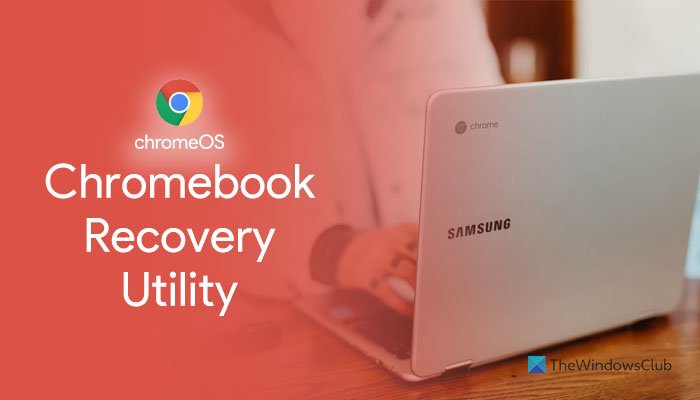
什么是 Chromebook 恢复实用程序
Chromebook 恢复实用程序(Chromebook Recovery Utility)是一个扩展程序,可让您为特定设备创建恢复媒体。当您的Chromebook(Chromebook)出现问题时,您可以纠正损坏的软件或操作系统。它作为Google Chrome扩展程序安装,您可以在市场上的各种Chromebook(Chromebooks)中进行选择。
如何使用Chromebook 恢复实用程序(Chromebook Recovery Utility)创建恢复媒体
要使用Chromebook 恢复实用程序(Chromebook Recovery Utility)创建恢复媒体,请执行以下步骤:
- (Download Chromebook Recovery Utility)从Chrome 网上应用店(Chrome Web Store)下载 Chromebook 恢复实用程序。
- 插入存储空间超过 8GB 的 USB驱动器。(USB)
- 单击(Click)工具栏中的Chromebook 恢复实用程序(Chromebook Recovery Utility)图标。
- 单击 开始 (Get started )按钮。
- 输入您的(Enter)Chromebook的型号。
- 或者,单击 从列表中选择模型(Select a model from a list) 选项以手动选择它。
- 单击 继续 (Continue )按钮。
- 从下拉列表中选择USB驱动器。(USB)
- 单击 继续 (Continue )按钮。
- 单击 立即创建 (Create now )按钮。
要了解有关这些步骤的更多信息,请继续阅读。
在开始之前,您必须知道为Chromebook创建恢复媒体需要 8GB 或更大的 USB 驱动器。此外,笔式驱动器上的所有数据都将被删除以创建它而不会出现任何错误。
在Google Chrome浏览器上从Chrome 网上应用店(Chrome Web Store)下载 Chromebook 恢复实用程序 (Chromebook Recovery Utility )以开始使用。然后,插入具有 8GB 或更多存储容量的USB驱动器。(USB)
接下来,您可以单击工具栏中的Chromebook 恢复实用程序(Chromebook Recovery Utility)图标。在窗口中,单击 开始 (Get started )按钮。
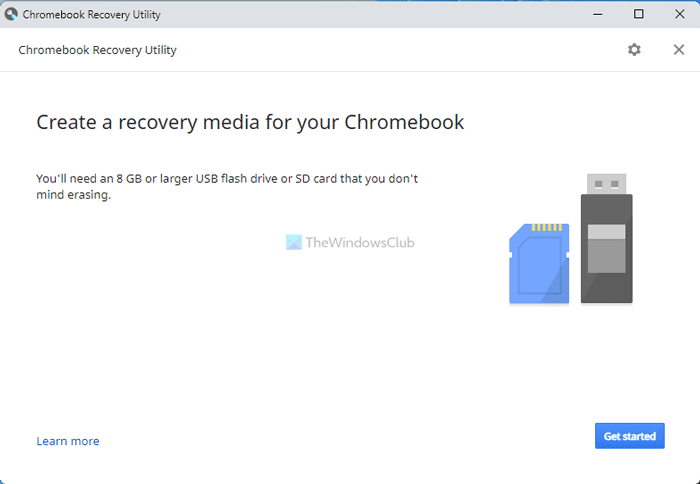
然后,您需要输入Chromebook的型号。您可以在Chromebook上找到它。但是,您可以通过单击从列表中选择模型(Select a model from a list)选项手动选择它 。
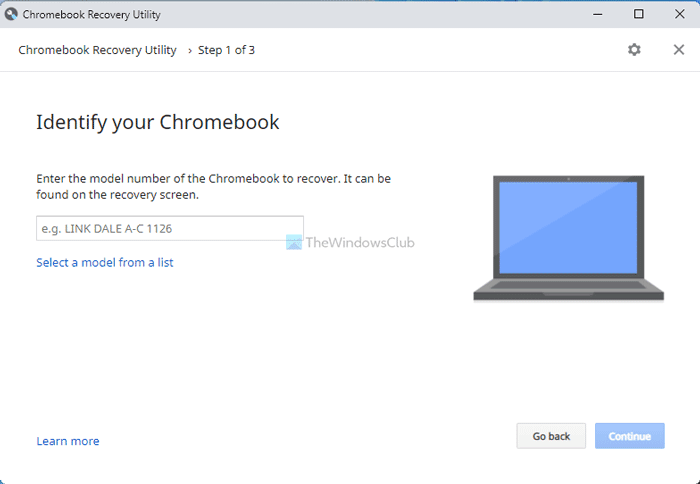
现在您可以选择Chromebook的制造商和确切型号。完成后,单击 继续 (Continue )按钮并选择您之前插入的USB驱动器。(Once)
单击“ 继续 (Continue )”按钮后,您需要单击“ 立即创建 (Create now )”按钮以开始该过程。
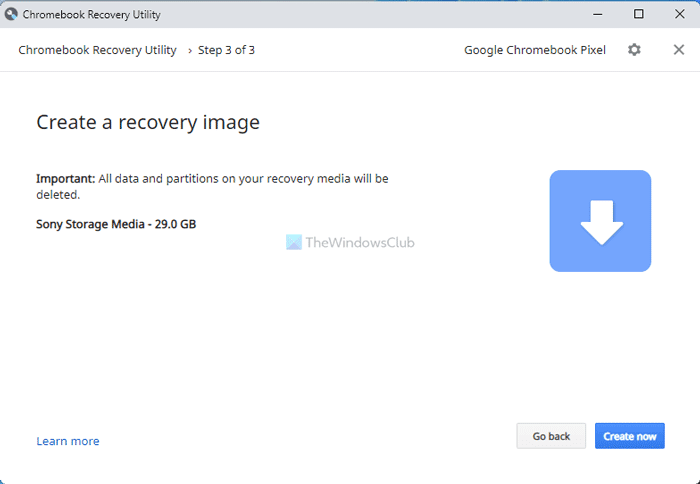
供您参考,这可能需要几分钟时间。不要关闭窗口或您的设备。
要使用此恢复媒体,您需要关闭设备,按 Power + Esc + Refresh 按钮,然后选择USB驱动器。然后,您需要按照屏幕说明完成工作。
如何使用Chromebook上的恢复实用程序?
要在Chromebook上获取(Chromebook)恢复实用程序(Recovery Utility),您需要打开Google Chrome浏览器并从Chrome 网上应用店(Chrome Web Store)安装Chromebook 恢复实用程序(Chromebook Recovery Utility)。您不需要从任何其他来源下载它,因为它已经在官方存储库中可用。
为什么Chromebook 恢复实用程序(Chromebook Recovery Utility)不起作用?
Chromebook 恢复实用程序(Chromebook Recovery Utility)无法在您的Chromebook上运行可能有任何原因。但是,最常见的原因是在创建恢复媒体时选择了错误的型号。如果您有华硕 Chromebook(Asus Chromebook)并选择了 Google 的 Chromebook,则恢复媒体将无法在恢复模式下工作。
如何强制我的Chromebook进入恢复模式?
要强制Chromebook进入恢复模式,您需要先关闭设备。完成后,同时按 Power + Esc + Refresh 按钮。它将自动启动进入恢复模式。从这里,可以使用您之前创建的恢复媒体。
就这样!如果您愿意,可以从 chrome.google.com下载(chrome.google.com)Chromebook 恢复实用程序(Chromebook Recovery Utility)。
阅读:(Read: )如何在 Chromebook 上安装 Microsoft Edge 浏览器。(How to install Microsoft Edge browser on Chromebook.)
Related posts
Stream Windows 10至Chromebook,MacBook,Linux设备
适用于 Chromebook 的 Google 助理:如何设置和使用它
当 Google Play 商店在 Chromebook 上不断崩溃时的 9 个修复
Google 云端硬盘无法在 Chromebook 上运行?11 种修复方法
如何在 Chromebook 上使用 Google Cursive
如何制作Google Slides loop而不出版
如何与其他人分享“Make”Make“Google文件”
如何在Google Contacts or Gmail中添加和删除联系人
如何在Google Chrome Browser Close上Destroy Profile
如何在Google Sheets Web应用程序中旋转文本
如何将文件从LibreOffice保存到Google Drive
在Chrome browser使用Google Earth
Windows 10 PC Google Docs Keyboard Shortcuts
如何在一页上打印Excel or Google Sheets中所选单元格
如何在Google Chrome Web浏览器中Create and Delete Profiles
Android Fragmentation Definition,Problem,Issue,Chart
Skyfonts让您下载和Install Google Fonts到Windows PC
Google Docs Best Invoice Templates用于Freelancers,Small Business
最佳Google Sheets加载项,提高生产力
Chrome上发生了browser error的消息 - Google Docs
